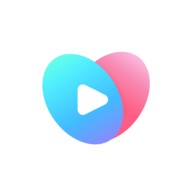Edge浏览器怎么设置数据同步_Edge浏览器设置数据同步方法
时间:2025-06-24
Edge浏览器怎么设置数据同步
Edge浏览器怎么设置数据同步?Microsoft Edge是微软基于Chromium开源项目及其他开源软件开发的网页浏览器,很多小伙伴可能还不太清楚怎么设置数据同步,以下是小编为大家整理的Edge浏览器设置数据同步方法,需要的小伙伴不要错过啊。
Edge浏览器设置数据同步方法:
1、首先,打开microsoft edge,单击右上角的三点按钮。
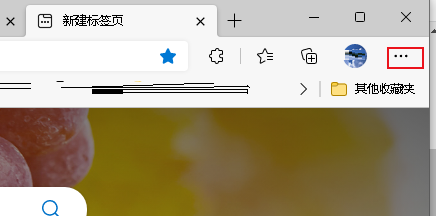
2、然后,单击“设置”。
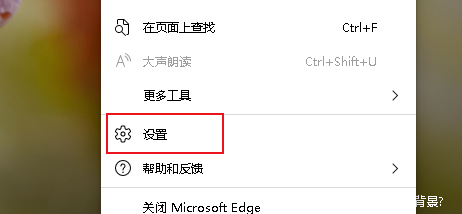
3、接着,单击左侧栏的“个人资料”。右侧点击“同步”。
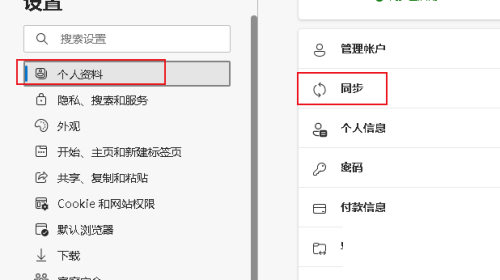
4、最后,选择同步设置。(可选)打开或关闭要同步到账户并跨设备同步的设置。选项包括收藏夹、设置、地址、密码、历史记录、打开的标签页、扩展名等。将您的数据同步到云并跨设备同步。
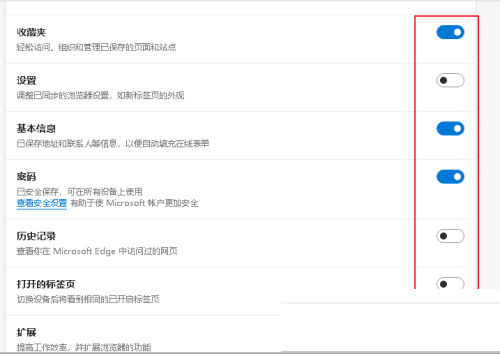
以上就是关于Edge浏览器设置数据同步方法的全部内容,想要了解更多内容,就来本网站吧!